So installieren Sie Postgresql in RHEL 8
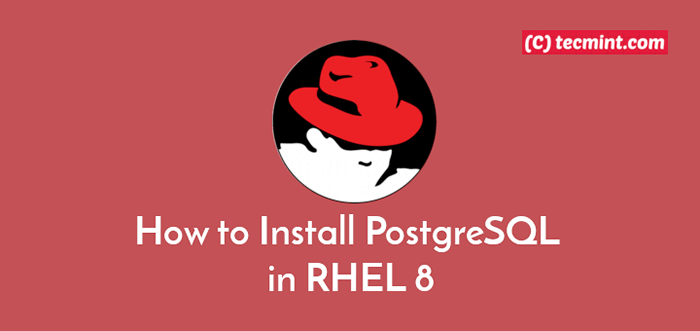
- 2402
- 297
- Lana Saumweber
PostgreSQL, auch bekannt als Postgres, ist ein leistungsstarkes, Open-Source-Objekt-Relational-Datenbankverwaltungssystem, das die SQL-Sprache in Kombination mit zahlreichen Funktionen verwendet und erweitert.
PostgreSQL geliefert mit der Anzahl der Funktionen, mit denen Programmierer bei der Entwicklung von Anwendungen und Administratoren bei der Sicherung der Datenintegrität und zur Erstellung von fehlertoleranten Umgebungen helfen sollen, und Ihnen dabei helfen, Ihre Daten zu verwalten, unabhängig davon, wie groß oder klein der Datensatz.
Postgresql ist nicht nur frei und offen, sondern auch extrem erweiterbar. Sie können beispielsweise eigene Datentypen hinzufügen, benutzerdefinierte Funktionen entwickeln, sogar Code aus verschiedenen Programmiersprachen schreiben, ohne Ihre Datenbank neu zu kompilieren!
Anforderungen:
- Rhel 8 mit minimaler Installation
- Rhel 8 mit aktiviertem Redhat -Abonnement aktiviert
- Rhel 8 mit statischer IP -Adresse
In diesem Artikel werden wir erklären, wie Sie installieren, sichern und konfigurieren können PostgreSQL Datenbankverwaltungssystem in Rhel 8 Linux -Verteilung.
Installieren von PostgreSQL -Paketen
1. PostgreSQL ist in den Standard -Repositories von enthalten Rhel 8, und kann mit dem folgenden DNF -Befehl installiert werden, mit dem der PostgreSQL Server 10, Bibliotheken und Client -Binärdateien installiert werden kann.
# DNF install @postgresql
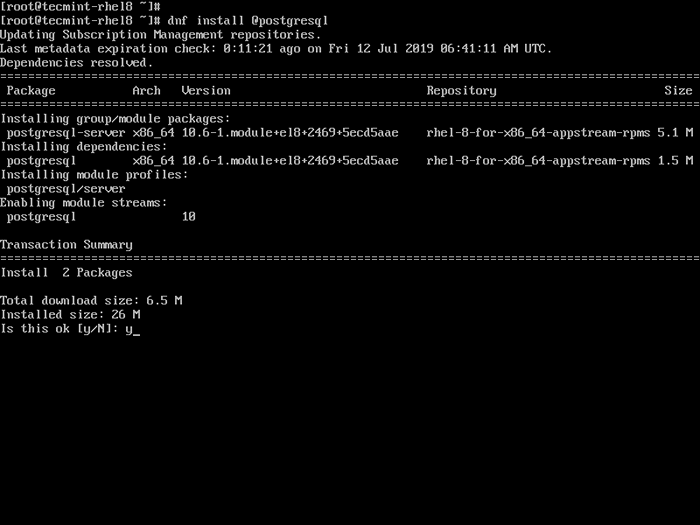 Installieren Sie Postgresql in RHEL 8
Installieren Sie Postgresql in RHEL 8 Notiz: Installieren PostgreSQL 11 Pakete auf Ihrem Rhel 8 System müssen Sie die installieren PostgreSQL RPM Repository, das viele verschiedene Pakete enthält, wie z.
# DNF Installieren Sie https: // herunterladen.PostgreSQL.org/pub/repos/yum/reporpms/el-8-x86_64/pgdg-redhat-repo-latest.Keinarch.RPM # DNF-Update # DNF Installieren Sie postgresql11-server postgresql11 postgresql11-contrib
Initialisieren Sie die PostgreSQL -Datenbank
2. Sobald Sie die installiert haben PostgreSQL Pakete, der nächste Schritt besteht darin, das neue zu initialisieren PostgreSQL Datenbankcluster mit dem /usr/bin/postgresql-setup Nützlichkeit wie folgt.
#/usr/bin/postgresql-setup-initdb
 Initialisieren Sie die PostgreSQL -Datenbank
Initialisieren Sie die PostgreSQL -Datenbank 3. Jetzt, wo die PostgreSQL Cluster wird initialisiert. Sie müssen den PostgreSQL-Dienst vorerst starten und ihn dann aktivieren, um am Systemstart automatisch zu starten und seinen Status mithilfe des Systems SystemCTL zu überprüfen.
# SystemCtl Start postgresql # systemctl aktivieren postgreSQL # systemctl Status postGresql
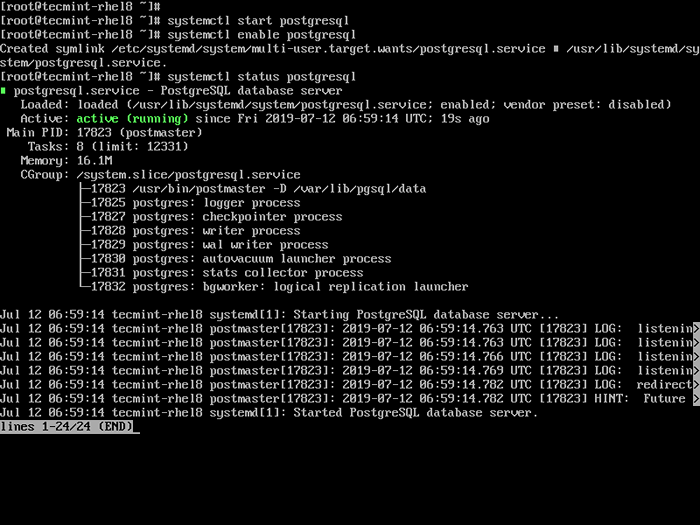 Überprüfen Sie die PostgreSQL -Installation
Überprüfen Sie die PostgreSQL -Installation Sichern und konfigurieren Sie die PostgreSQL -Datenbank
In diesem Abschnitt werden wir zeigen, wie man das sichern kann Postgres Benutzerkonto und das administrative Benutzerkonto. Anschließend werden wir abdecken, wie Sie PostgreSQL konfigurieren, insbesondere wie Sie die Client -Authentifizierung einrichten können.
4. Erstellen Sie ein Passwort für a Postgres Systembenutzerkonto mit dem PASSWD -Dienstprogramm wie folgt.
# Passwd Postgres
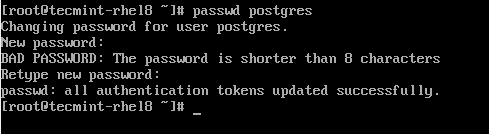 Stellen Sie das Passwort für Postgres -Benutzer fest
Stellen Sie das Passwort für Postgres -Benutzer fest 5. Als nächstes wechseln Sie zur Postgres Systembenutzerkonto und sichern Sie die PostgreSQL Verwaltungsdatenbank -Benutzerkonto durch Erstellen eines Kennworts dafür (denken Sie daran, ein starkes und sicheres Kennwort festzulegen).
$ sU - postgres $ psql -c "Ändern Sie Benutzer Postgres mit Kennwort 'AdminPaswdhere123';"
 Setzen Sie Postgresql Admin -Passwort
Setzen Sie Postgresql Admin -Passwort 6. Die verschiedenen PostgreSQL -Konfigurationsdateien finden Sie in der /var/lib/pgsql/data/ Verzeichnis. Um die Verzeichnisstruktur anzuzeigen, können Sie den Baum verwenden (installieren DNF Installieren Sie Baum) Befehl.
# Baum -l 1/var/lib/pgsql/data/
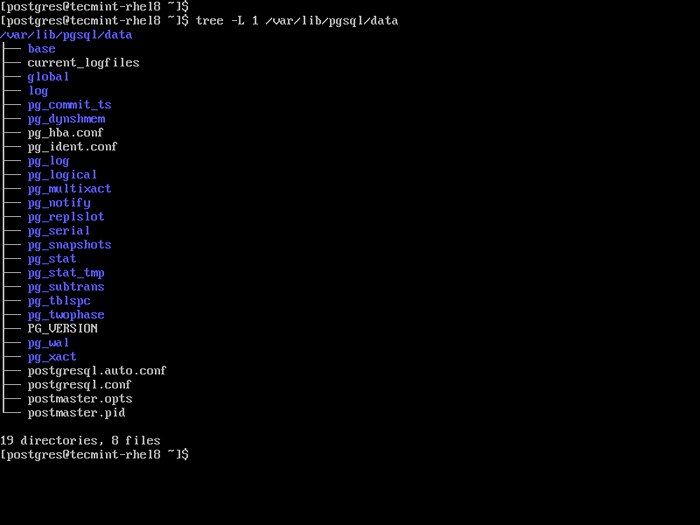 PostgreSQL -Konfigurationsdateien
PostgreSQL -Konfigurationsdateien Die Hauptdatei für Serverkonfiguration ist/var/lib/pgsql/data/postgresql.Conf. Und die Client -Authentifizierung kann mit der/var/lib/pgsql/data/pg_hba konfiguriert werden.Conf.
7. Schauen wir uns als nächstes an, wie Sie die Client -Authentifizierung konfigurieren können. PostgreSQL-Datenbanksystem unterstützt verschiedene Arten der Authentifizierung, einschließlich einer kennwortbasierten Authentifizierung. Unter der kennwortbasierten Authentifizierung können Sie eine der folgenden Methoden verwenden: MD5, Krypta, oder Passwort (sendet das Passwort in Clear-Text).
Obwohl die oben genannten Methoden zur Kennwortauthentifizierung auf ähnliche Weise funktionieren, ist der Hauptunterschied zwischen ihnen: Wie wird das Kennwort eines Benutzers (auf dem Server) gespeichert und über die Verbindung gesendet, wenn sie von einem Benutzer eingegeben werden.
Um das Schnüffeln von Passwort durch Angreifer zu verhindern und zu vermeiden, Kennwörter auf dem Server im Klartext zu speichern, wird empfohlen, die Verwendung zu verwenden MD5 wie gezeigt. Öffnen Sie nun die Client -Authentifizierungskonfigurationsdatei.
# vi/var/lib/pgsql/data/pg_hba.Conf
Und suchen Sie nach den folgenden Zeilen und ändern Sie die Authentifizierungsmethode auf MD5.
Host alle alle 127.0.0.1/32 MD5 Host All :: 1/128 MD5
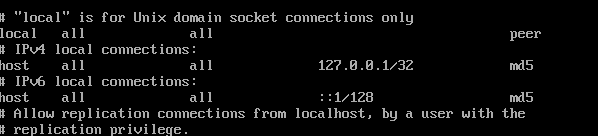 Konfigurieren Sie die PostgreSQL -Kennwortauthentifizierung
Konfigurieren Sie die PostgreSQL -Kennwortauthentifizierung 8. Starten Sie nun den Postgres -Dienst neu, um die jüngsten Änderungen in der Konfiguration anzuwenden.
# Systemctl Reload postgreSQL
9. Zu diesem Zeitpunkt ist Ihre PostgreSQL -Datenbankserver -Installation jetzt sicher. Sie können zum Postgres -Konto wechseln und mit Postgresql arbeiten.
# Su - Postgres $ psql
Sie können die offizielle PostgreSQL -Dokumentation lesen (denken Sie daran, Dokumente für die von Ihnen installierte Version auszuwählen), um zu verstehen, wie PostgreSQL funktioniert und wie Sie sie für die Entwicklung von Anwendungen verwenden.
Das ist alles fürs Erste! In diesem Handbuch haben wir gezeigt, wie das PostgreSQL -Datenbankverwaltungssystem in RHEL 8 installiert, sichern und konfiguriert wird. Denken Sie daran, Sie können uns über das Feedback -Formular unten Feedback geben.

